Как устанавливать на bada
• Модель: 1-ый квартал 2010 г
• Тип: Bada смартфон
• Процессор: ARM Cortex 1000 МГц
• Стандарт: GSM 850, GSM 900, GSM 1800, GSM 1900, UMTS (WCDMA)
• Операционная система: Bada OS
• Дисплей: 3.3 "емкостной Super AMOLED, разрешение 480 x 800 (WVGA), отображает 16 млн. цветов
• Аккумулятор: Li-ion 1500 mAh
• Размеры: 118х56х10,9 мм
• Вес: 118 г
Да, но она специфическая, можно одновременно запускать 12 базовых приложений +3 Java +Bada Apps приложения. 20 одновременно точно работают.
Всеми приложениями можно управлять с диспетчера задач.
Но помните, что степень многозадачности зависит от объема свободной памяти, так вы сможете запустить куда больше, чем 20 калькуляторов, но вот 20 тяжелых игр уже не запустите.
Сократить энергопотребление. Сделать это можно отключив UMTS/3G (меню- настройки -связь- сеть -сетевой режим -GSM900/1800 - вкл), WiFi, Bluetooth, GPS, уменьшить яркость подсветки (меню - настройки- дисплей и яркость - уменьшить яркость и время подсветки), не оставлять много программ в фоне.
Все объемом до 32 Гб. Рекомендуем использовать классом не ниже 4.
Отформатируйте карту памяти вашим телефоном, после этого проблема пропадет.
ВНИМАНИЕ! Перед форматированием карты памяти телефоном, сохраните имеющихся там данных (в поставке на Украине идут установленные карты встроенной навигационной программы, которые после форматирования естественно удаляются, что в свою очередь влечет дальнейшую неработоспособность телефона в режиме навигатора без перезаливки карт, а это порядка 300 мегабайт). С родной картой памяти (которая идет в комплекте) проблем быть не должно.
Проблема скорее всего связана с тем, что кабель от телефона вы подключаете к USB вынесенным на переднюю панель ПК. При подключении к задним USB разъемам проблема решается. Если проблема не решилась - это повод обратиться в СЦ.
При помощи одного из кабелей для другого телефона. Подходят стандартные кабели от Nokia 5800, Nokia N95 и др.
Но если у вас оказался в руках кабель по типу i-pod-овского и при подключении видео есть а звука нет,то можно поменять видео и землю местами.
Схемы распиновки приведены на картинках ниже.


Давайте разбираться по порядку…
Код прошивки выглядит так S8500XXJF7
S8500 – Название модели телефона, для которой предназначена прошивка
XX - версия локализация (языковой пакет)
ВB: немецкий, английский, французский, голландский, шведский, датский, финский, норвежский
XA: немецкий, английский, испанский, французский, итальянский, голландский, португальский, турецкий
XC: испанский, португальский
XD: немецкий, английский, французский, итальянский, венгерский, польский, чешский, словацкий
XE: немецкий, английский, французский, русский, венгерский, эстонский, латышский, литовский, румынский
XF: немецкий, английский, французский, венгерский, итальянский, румынский, словацкий
XP: английский, немецкий, голландский, шведский, итальянский, испанский, португальский, турецкий, польский.
XX: норвежский, датский, немецкий, английский, испанский, французский, греческий, итальянский, венгерский, голландский, польский, португальский, словацкий, финский, шведский, чешский, русский
J - год издания
H = 2008
I = 2009
J = 2010
K = 2011
L = 2012
F - месяц выпуска
A= Январь
B = Февраль
C = Март
D = Апрель
E = Май
F = Июнь
G = Июль
H = Август
I = Сентябрь
J = Октябрь
K = Ноябрь
L = Декабрь
7 - номер версии в этом месяце (седьмой)
Вообще да, при прошивке через Kies нет.
В любом случае лучше сделать резервную копию.
Если вам нужна функция записи разговора то да, а вообще лучше дождаться августовской прошивки.
Теперь и у нас с этим все хорошо, прошивка через Kies доступна.
Прошивать телефон безопасно (если руки прямые), не у кого проблем не возникало. Теоретически самостоятельная прошивка (не через Kies) лишает вас гарантии, но доказать, что что-то произошло именно из-за вашей перепрошивки нельзя. Мне неизвестны случаи, когда лишали гарантии из-за перепрошивки телефона.
На данный момент их нет. Когда они появятся, мы сразу об этом сообщим на нашем форуме
На данный момент подобных прошивок нет. Возможна ли прошивка на WP7 на данный момент не известно, но мы будем держать вас в курсе событий. Разработка прошивки на Android идет, но когда появятся результаты также не известно. О них мы сразу сообщим на нашем форуме
Не пугайтесь, это обычное дело. В таком случае просто указываете в флешере только те файлы, которые были вами скачаны, если каких то файлов не хватает, то просто оставляете эти поля во флешере пустыми.
Нет, программы встроены в прошивку и их нельзя удалить, если вам нужна прошивка без дополнительного софта советуем выбирать Lite версию прошивки(на будущее, когда появятся кастомы).
Да, для этого можно использовать мультитач.
Можно, для этого делаем следующее:
1. скачиваем и устанавливаем на карту памяти Яндекс.Карты(с форума или из Apps)
2. Скачиваем карты (кеш).
3. Подключаем телефон в режиме "Сьёмный диск".
Идем по следуюущему пути на карте памяти Other => __@@bada_applications@@__ => -6uqo2j21vv => Data => yandexmaps => Cache и вот сюда копируем все скачанные карты с заменой.
Поиск работать оффлайн не будет, но карты будут грузиться из памяти, что будет значительно экономить трафик.
Да. Даже после прошивки она осталась в телефоне, только в прошивке она отключена.
Чтобы снова ее подключить скачиваем отсюда виджет Route 66 и устанавливаем его. После этого Route 66 будет запускаться виджетом.
1. Включись на телефоне режим “Отладка USB”, подключить к компу и подождать установки драйверов.
2. Сделать так поочередно со всеми режимами в любой последовательности: Медиаплеер, Съемный диск, Модем.
3. Включаешь на компе Kies, на телефоне выбираешь режим подключения через Kies и закрываешь все приложения и все должно заработать.
Настройки - приложения – вызов. Здесь вы сможете посмотреть такие настройки, как "Удержание вызова", "Переадресация" и т.п
1. Включить настройки - подключение - предлагать сеть оператора.
2. Проверить настройки.
Это говорит о том, что одно из приложений, установленных через Samsung Apps получило новое обновление, чтобы его получить в SamsungApps выберите пункт “Загрузки”(он в меню, выползающем при нажатии внизу экрана) и напротив одного из приложений будет кнопка обновить.
На компе на диске С находите файлы _rapi.dll и _ceutil.dll (путь C:\Program Files\Common Files\Samsung\DeviceService)
Удалите нижнее подчеркивание и скопируйте их в C://Program Files/Samsung/Kies
Скорее всего у вас по умолчанию стоит WAP профиль. Установите по умолчанию профиль GPRS internet.
К сожалению, это так. Есть приложения, которые доступны только пользователям определенных стран (например Asphalt 5).
При установке Kies указать ту страну, пользователям которой доступно интересующее вас приложение.
Да, файлы больше 5 Мб не передаются.
Скорее всего вы используете VPN, а бада в данный момент его не поддерживает.
Да, открывает, но есть ограничение по объему. Точно его никто не знает, но файлы объемом 60 Мб и выше не у кого не открываются.
Java приложения могут быть *.jad и *.jar формата. Устанавливать их очень легко, Скидываете на телефон, находите файл и запускаете его.
Видео:
Максимальное разрешение 1280 x 720 пикселей (720p HD)
до 6000 кбит / с битрейт видео
Рамки: до 30 кадров в секунду
Кодеки: 3GP, WMV2, WMV3, MPG, MP4, DivX, Xvid, H.263, H.264
Контейнеры: AVI, MPG, MP4, 3GP, MKV
Субтитры: *. СТО / SMI *.
Аудио:
AAC (+), MP3, AC-3 (2ch), M4A, AMR, WMA
до 640 Кбит / с
Размеры файлов: по ограничению FAT

Что бы сделать скриншот нужно одновременно нажать центральную кнопку (ромб) и кнопку блокировки.
Виджет состоит из двух файлов, *.wgt и *.html, запускаем *.html файл и следуем дальнейшим инструкциям. Начиная с F5 прошивки *.html файл не нужен, запускаете сразу *.wgt файл.
При активной мини qwerty, нажимаем на значок переключения языка (рядом с пробелом). Появится дополнительное меню настроек. Выбрать "Тип клавиатуры" - "Клавиатура".
Настройки - общие - язык клавиатуры и тут ставим галочки напротив нужных вам языков, теперь вы сможете менять язык прямо с клавиатуры.
Открываем в меню "Игры и приложения", выбираем дополнительные настройки и отключаем.
Да, но пока только текст.
В прошивке F5 есть.
При нехватке места для виджетов рабочие столы добавляются автоматически.
Вручную их добавить можно так: на рабочем столе нажимаем на “шестеренку” в левом верхнем углу, переворачиваем телефон в горизонтальный режим и нажимаем на синий плюс.
Заходить на сайты через страницу А есть какие то темы для Samsung S8500 Wave?
Темы начали появляться. Следить за выходом новых и скачать уже существующие вы можете на нашем форуме.
1. Закачиваешь мелодию.
2. Открываешь часы.
3. Выставляем будильник.
4. Нажимаем закладку "сигнал" (при открытии там стандартные звуки).
5. Наверху экрана появится стрелочка вверх с текстом “мелодии вызова”, жмем и попадаем в папку звуки и выбираем что интересует.
И еще набор кодов, возможно кому то помогут
Вообще все должно работать без каких либо нареканий, для этого нужна Windows 7 с открытыми папками + WiFI роутер, в настройки - подключение – AllShare указать воспроизвести с сервера. И все должно работать. Лично у меня был такой глюк что не удалось при помощи телефона управлять плеером Windows.
Если с настройкой возникли проблемы то делаем так:
1) вносим программу-сервер в список исключений файервола
2) ставим на ПК Samsung PC share manager
3) разрешаем своему S8500 к ней подключаться (если вы не сделали пункт 1 то сервер будет виден, а общие папки нет)
Подвоха тут нет, все 2Гб доступны пользователю. Только они, непонятно зачем, разделены на 3 части: 1Гб для установки приложений, 500Мб под MMS и почту, 400Мб под файлы.
Прошивка и системные файлы хранятся на недоступном пользователю диске.
Это результат нарушения олеофобного покрытия(оно снижает маркост экрана) на экране.
С этими кругами можно поменять аппарат по гарантии, но со временем они становятся менее заметными
1. Переписываем папку с музыкой на Wave
2. Отключаемся от компьютера и заново подсоединяемся к нему, но уже в режиме режиме MTP (Media).
3. Заходим через проводник в смартфон, на папке с музыкой нажимаем плавой кнопкой мыши и выбираем "создать плейлист", задаем имя плейлиста.
Примечание:
• Желательно наличие на компьютере установленного Windows Media Player 11 или более новой версии.
• Проделав все пункты вы получите плейлист расширения PLA, для удобства его можно перенести.
• Плейлист можно создать не только для папки но и для выделенных файлов.
1. Загружаем по ссылке модифицированные файлы Palringo и sTune.
2. Подключаем телефон и запускаем sTune.
3. Удаляем 2 java файла в папке Appex > User > Java > Hidden Game > Palringo и 3 db файла в других папках.
4. Закидываем туда загруженные java файлы.
5. Перегружаем телефон.
Palringo будет работать фоновом режиме как uTalk.
На дпнный момент доступны Ndrive и Route 66.
Но в скором времени появятся ПРОГОРОД и Navitel.
В ПРОГОРОД будет поддерживаться функция Augmented Reality (Дополненная реальность).
Эта проблема связана с тем, что Bada 1.0.2 не поддерживает Flash 10.1, ходят слухи что эта поддержка появится в версии Bada 1.2.
На данный момент решить эту проблему никак не получается, могу лишь посоветовать пользоваться мобильной версией youtube, там все должно работать как надо.
Нажми слева вверху на шестеренку и над иконкой игры появится знак минус в красном круге - жми на него и игры нет.
По мнению пользователей нашего форума лучшая пленка это clear coat.
В феврале 2010 года компания Samsung впервые выпустила собственную операционную систему под названием Bada. Bada предназначалась для смартфонов, умных телевизоров и часов, выпускаемых компанией, однако спустя четыре года Samsung приостановил разработку обновлений и заморозил проект. Поклонники старых моделей до сих пор остаются верны своим «кирпичам», но испытывают ряд трудностей с тем, как установить игры на Bada.
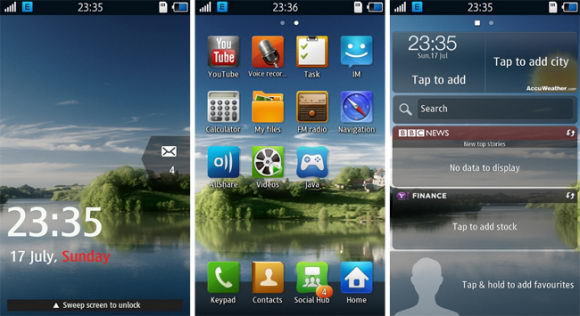
На сегодняшний день игры можно установить лишь двумя способами: легальным и пиратским.
Способ первый: легальный
Скачайте с официального сайта производителя программное обеспечение для подключения телефона к персональному компьютеру. Утилита называется Samsung Kies.

Установите программу на персональный компьютер и запустите.
Подключите устройство к компьютеру посредством USB кабеля в режиме Samsung Kies.
В утилите Sumsung Kies перейдите в магазин приложений – Samsung Apps.
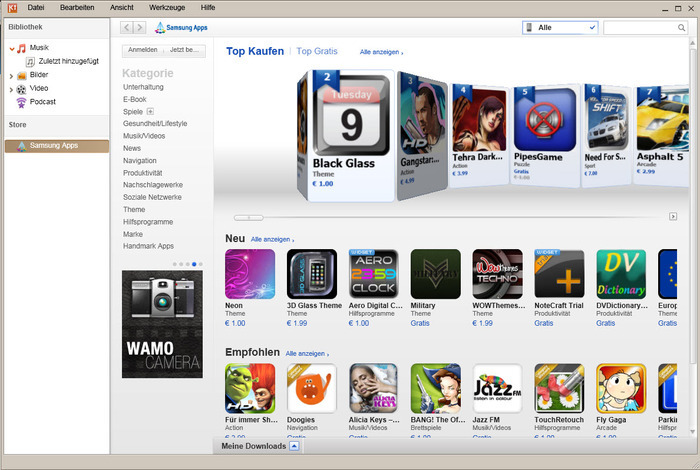
В магазине можно выбрать любую игру, которая вам нравится в плане геймплея и графики. Бесплатные приложения достаточно загрузить одной кнопкой, в то время как платные приложения требуют предварительной оплаты посредством банковской карты.
Скачанные приложения нужно установить на смартфон через кабель.
Способ второй: пиратский
Операционная система Bada предусматривает защиту от использования взломанных программ, поэтому просто установить скачанные с внешних сайтов игры не так просто, как кажется. В первую очередь пользователям необходимо установить на устройство неофициальную прошивку, которая поддерживает подмену приложений. Потом в настройках операционной системы открыть «Приложения» - «Параметры установки» и поставить галочку напротив «Карта памяти». Лишь после этих манипуляций вы можете пользоваться устройством. Однако как осуществить подмену игр?
Найдите во всемирной паутине игру и скачайте ее на компьютер.
Установите на персональный компьютер программу Samsung Kies.

Подключите устройство к персональному компьютеру посредством USB кабеля. При подключении установите на телефоне режим Samsung Kies.
В магазине приложений скачайте и установите на устройство любую бесплатную игру, которую будем подменять.
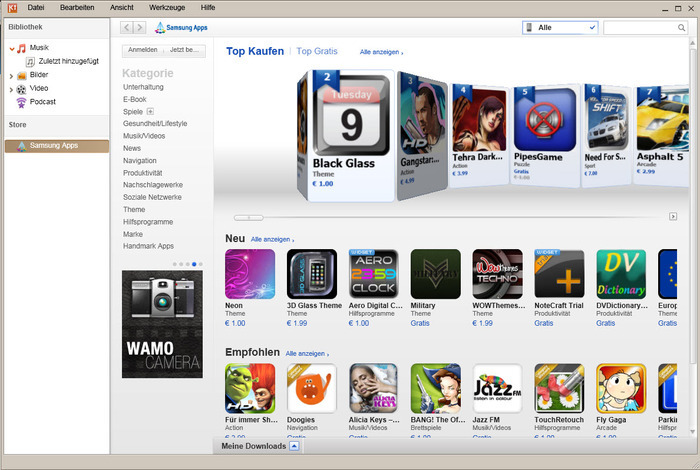
Заходим с компьютера на карту памяти смартфона и в папке «Others» ищем «bada_applications». В ней находится несколько папок со случайным набором цифр и букв. Среди папок ищем ту, где есть папка «Bin» с файлом установленной игры.
Вообще я конечно не сторонник подобных вещей. Считаю, что разработчики должны получать за свой труд деньги. Однако я убежден, что взрослый, платежеспособный человек купит игру или программу если она ему понравилась. К великому сожалению не все можно попробовать не купив, а потому в таком ракурсе установка платного софта для ознакомления выглядит вполне приемлемо. В любом случае способ есть и он работает. Так же учитывая, что поддержка bada прекращена, а дальнейшая судьба владельцев бадафонов вообще непонятна, напоследок воспользоваться наработками зазорным не считаю.
Итак, как всегда, предупреждаю — способ рабочий. Я его проверил на себе. Но в любом случае, если вы нарушите работоспособность своего аппарата — это только ваши проблемы. Делайте все по инструкции и все будет работать как часики. Договорились.
Приступаем.
Понадобится нам не много.
1. Multiloader — берем его по ссылке. Версия любая, но я бы брал последнюю.
2. Файл apps_Compressed_spoof_Wave_I.bin — качаем его по ссылке (это для первого вейва, для Украины)
3. Bada Wave Spoof-FR-EN-TR-V1.0.0.6 — качаем.
4. Ну и собственно приложение или игра которую хотим установить. Мы будем тренироваться на Angry Birds. Когда-то я ее купил (не пожалел доллара) потому не стыдно, а игра популярная. Качаем — Angry Birds.
Ставим Angry Birds.
Первым делом прошиваем себе файл apps_Compressed_spoof_Wave_(в зависимости какой у вас вейв). Это делается один раз. Для этого запускаем Multiloader и выбираем LSI, Boot Change и Full Download. Скриншот кликатебелен:
![[Инструкция] Как бесплатно устанавливать платные программы и игры на bada 2.0](https://www.wavesamsung.com.ua/wp-content/uploads/2013/05/how-install-progs-and-game-free_1-300x246.jpg)
Добавляем свой файл. Можно просто перетащить в окно программы. Вырубаем телефон. Зажимаем одновременно Клавишу громкости вниз + блокировка + включение (красная труба). Загорится DownLoad Mode. Потом Port Search. Потом Download. Если вы хоть раз шили свой телефон для вас это не новость.
Файл зашит — хорошо.
После распаковываем Bada Wave Spoof (прога в архиве). Находим внутри такой файл: BadaCertificate.cer. Копируем его в телефон (не важно куда, но лучше в папку Others). Заходим в телефоне в папку куда скопировали и тапаете по файлу. Соглашаетесь с предупреждением и устанавливаете сертификат.
![[Инструкция] Как бесплатно устанавливать платные программы и игры на bada 2.0](https://wavesamsung.com.ua/wp-content/uploads/2013/05/how-install-progs-and-game-free_2-300x121.jpg)
Сделано — хорошо. Дальше запускаем Bada Wave Spoof.exe
![[Инструкция] Как бесплатно устанавливать платные программы и игры на bada 2.0](https://wavesamsung.com.ua/wp-content/uploads/2013/05/how-install-progs-and-game-free_3-300x142.jpg)
![[Инструкция] Как бесплатно устанавливать платные программы и игры на bada 2.0](https://www.wavesamsung.com.ua/wp-content/uploads/2013/05/how-install-progs-and-game-free_4-300x124.jpg)
Распаковываем архив с игрой или приложением, в нашем случае архив AngryBirds.rar и указываем путь к папке и в частности к файлу с названием игры приложения.exe (в нашем случае AngryBirds.exe).
![[Инструкция] Как бесплатно устанавливать платные программы и игры на bada 2.0](https://www.wavesamsung.com.ua/wp-content/uploads/2013/05/how-install-progs-and-game-free_5-300x124.jpg)
Вероятней всего файл будет лежать в папке Bin. Ставим галочку как показано на скриншоте. Поочередно жмем сначала кнопку 1. Sign, а потом кнопку 2. Rename.
![[Инструкция] Как бесплатно устанавливать платные программы и игры на bada 2.0](https://wavesamsung.com.ua/wp-content/uploads/2013/05/how-install-progs-and-game-free_6-300x124.jpg)
Поочередно жмем сначала кнопку 1. Sign
![[Инструкция] Как бесплатно устанавливать платные программы и игры на bada 2.0](https://wavesamsung.com.ua/wp-content/uploads/2013/05/how-install-progs-and-game-free_7-300x124.jpg)
А потом кнопку 2. Rename.
![[Инструкция] Как бесплатно устанавливать платные программы и игры на bada 2.0](https://wavesamsung.com.ua/wp-content/uploads/2013/05/how-install-progs-and-game-free_9-300x124.jpg)
Здесь все. Переходим на вкладку Copy. Подрубаем телефон в режиме Съемного диска и выбираем карту памяти в выпадающем списке. Если нет — жмем кнопочку с двумя зелеными стрелочками рядом. Ждем пока загрузится.
После успешного копирования. Отрубаем телефон и идем в телефоне по пути Настройки — Общие — Место установки — выбираем карта памяти. Подрубаем телефон в режиме Samsung Kies.
![[Инструкция] Как бесплатно устанавливать платные программы и игры на bada 2.0](https://www.wavesamsung.com.ua/wp-content/uploads/2013/05/how-install-progs-and-game-free_10-300x125.jpg)
Переходим на вкладку Installation. В пункте App ID уже будет ваше приложение, ничего не трогаем. В выпадающем списке выбираем карту памяти — там будет всего один пункт. Жмем Инсталл.

Недавно компания Samsung представила новую мобильную платформу Bada и выпустила смартфон на этой платформе, Samsung Wave. Для разработчика смысл ее в том, что она предоставляет некий стандартный набор API поверх системы на основе GNU/Linux или собственной проприетарной ОС.
В первой части статьи рассказано, с чего начать, сделан обзор Bada SDK, описаны его особенности, подводные камни, варианты решения проблем, — все основано целиком на собственном опыте. Во второй части будет рассказано про упаковку приложения (т.н. deployment), магазин Samsung Apps, продажу приложения на Bada с авторскими замечаниями и советами.
Желающим поиграться с Bada: писать код придется на C/C++, без сбора мусора и прочих благ цивилизации. Если вас это не пугает, прошу под кат.
Получаем SDK
Для отладки на компьютере используется симулятор. Напомню, что симулятор, в отличие от эмулятора, исполняет код, родной для компьютера, а не отлаживаемого устройства. Это означает, что для более-менее твердой уверенности в работоспособности приложения необходимо разориться на соответствующее железо. Будем надеяться, в будущем симулятор заменят эмулятором.
В составе SDK ставится документация в PDF (/Documents), которая годится разве что толкать презентации перед настоящими разработчиками или улавливать общую суть API. Я советую пользоваться Bada API Reference.
Hello, World!

На самом деле легче будет сначала посмотреть многочисленные примеры приложений (/Samples). Корейцы не поленились и создали 42 различных мини-программ, демонстрирующих ту или иную функциональность. Импортируйте понравившийся пример, затем соберите его и запустите. Замечу, что сначала нужно именно собрать, а потом запустить, иначе IDE ругнется, что нет бинарников. Надо полагать, это баг: в остальных случаях достаточно лишь запустить приложение, измененный код будет автоматически перекомпилирован.
Симулятор запускается на моем Aspire 5920g около 10 секунд, в режиме отладки GDB — 20 секунд. Расстраивает, что при каждом новом запуске приложения необходимо перезапускать симулятор, иначе IDE ругается что он уже запущен. Что касается самого симулятора, он весьма аскетичен: при нажатии на джойстик попадаем в главное меню, состоящее из иконок когда-либо запущенных приложений и настроек. При попытке запустить из меню приложение ничего не выходит — скорее всего, это сделано специально. С помощью контекстного меню симулятора можно создавать события (их довольно много, чего только нет — даже магнитным сенсором можно управлять), снимать скриншоты и изменять размер окна «смартфона».
bada API
API файловой системы прост и понятен. Каждому приложению присваивается приватная домашняя директория /Home. Из папки ресурсов /Res можно читать, соответственно, ресурсы. Подробнее см. Bada File System

Приложения Bada многопоточны. Но вместе с тем Bada — псевдомногозадачная. Об этом уже писали, и повторяться я не буду, лишь дам ссылку на
В Bada работа с графическим интерфейсом смартфона реализована через XML файлы ресурсов. Доступен графический редактор. Есть 3 типа файлов — формы (Form), всплывающие окна (Popup) и панели (Panel, ScrollPanel). Использование в коде выглядит примерно так:
Popup popup;
popup.Construct(L"IDP_POPUP_NAME");
Button *button = static_cast<Button *>(popup.GetControl(L"IDC_BUTTON_PUSHME"));
Минус — для каждого разрешения экрана придется заново делать ресурсы. Все позиционируется жестко и по пикселям.
Приложение готово. Что дальше?
Далее указываем список требуемых привилегий и в конце получаем манифест, который необходимо загрузить. Это XML файл, связывающий уникальный ID приложения с привилегиями. Теперь создаем новый Bada-проект в Eclipse и вместо дефолтного манифеста указываем скачанный. Копируем код и собираем проект в конфигурации Target-Release. Проверяем на железе. Если все работает как надо, переходим к развертыванию приложения и маркетингу, чему посвящена вторая часть статьи.
Читайте также:


